在使用电脑的过程中,由于各种原因,我们可能会遇到系统崩溃、病毒感染等问题,此时,重装操作系统是一种解决办法。本文将为大家详细介绍如何使用光盘系统重装Win7系统,让您的电脑焕然一新。

一、检查系统要求及备份数据
1.确认计算机的硬件配置是否满足Win7系统的要求,例如处理器、内存、硬盘空间等。
2.备份您的重要数据,包括文档、照片、音乐等,以免在重装过程中丢失。
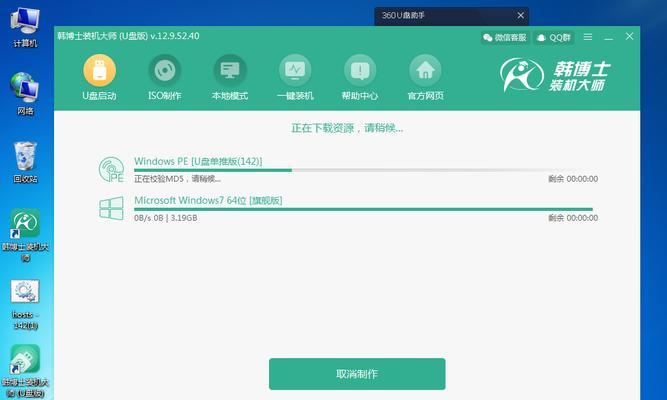
二、准备安装光盘和光驱
1.确保您有一张可用的Win7安装光盘,如果没有,可通过购买或借用的方式获取。
2.将光盘放入计算机的光驱中,并确保光驱正常工作。
三、设置计算机启动顺序
1.重新启动计算机,并在启动画面出现时按下相应的键(通常是Del键或F2键)进入BIOS设置。

2.在BIOS设置中,找到启动选项,并将光驱设为第一启动设备,保存并退出BIOS设置。
四、重启电脑并开始安装
1.关闭计算机,然后重新启动。在启动过程中,光盘系统会自动加载安装程序。
2.按照屏幕上的提示,选择语言、时区以及键盘布局等设置。
3.点击“安装”按钮,开始进行系统安装。
五、选择安装类型及分区
1.在安装类型界面,选择“自定义(高级)”,这样您可以对系统进行更加详细的设置。
2.在分区界面,选择硬盘上的一个分区进行安装,或者选择“新建”来创建一个新的分区。
六、等待系统安装
1.系统安装过程可能需要一些时间,请耐心等待。期间,计算机可能会多次重启。
2.在安装过程中,您可以对一些系统设置进行个性化配置,如设置用户账户、密码等。
七、安装驱动程序
1.安装完成后,系统可能无法正确识别您的硬件设备。此时,您需要安装相应的驱动程序。
2.使用驱动光盘或从官方网站下载并安装最新版本的硬件驱动程序。
八、更新系统及安全软件
1.打开系统的更新功能,下载并安装最新的Windows更新,以确保您的系统是最新的。
2.安装一款可靠的杀毒软件,定期更新病毒库,并进行系统全盘扫描。
九、恢复个人文件及设置
1.将备份的个人文件复制回计算机,并确保它们位于正确的文件夹中。
2.恢复您的个人设置和首选项,如桌面背景、屏幕保护程序等。
十、测试系统稳定性
1.运行一些常用的软件和应用程序,确保系统正常工作。
2.检查硬件设备是否正常运行,如声卡、显卡、打印机等。
十一、优化系统性能
1.清理系统垃圾文件,使用磁盘清理工具进行清理。
2.配置启动项,禁止一些不必要的程序随系统启动而启动。
十二、建立系统恢复点
1.在系统稳定性测试完成后,建立一个系统恢复点,以备将来使用。
2.在系统恢复点中,记录下此次重装Win7系统的时间和相关信息。
十三、保存安装光盘及重要信息
1.将安装光盘保存在安全可靠的地方,以备将来需要重装系统。
2.把重要信息(如系统恢复点、硬件驱动程序等)备份到其他存储介质中。
十四、定期维护和保养系统
1.定期更新系统、驱动程序和安全软件,确保系统始终保持最新的状态。
2.清理系统垃圾文件、优化硬盘空间、及时修复系统错误,以保证系统的稳定性。
十五、
通过本文所述的光盘系统重装Win7系统教程,您可以轻松地重装您的电脑,并使其恢复到一个稳定和高效的状态。记得备份数据、设置启动顺序、安装驱动程序,并进行系统更新和安全设置,以保证系统的稳定和安全性。同时,定期维护和保养您的系统,以保持其最佳状态。祝您使用愉快!




